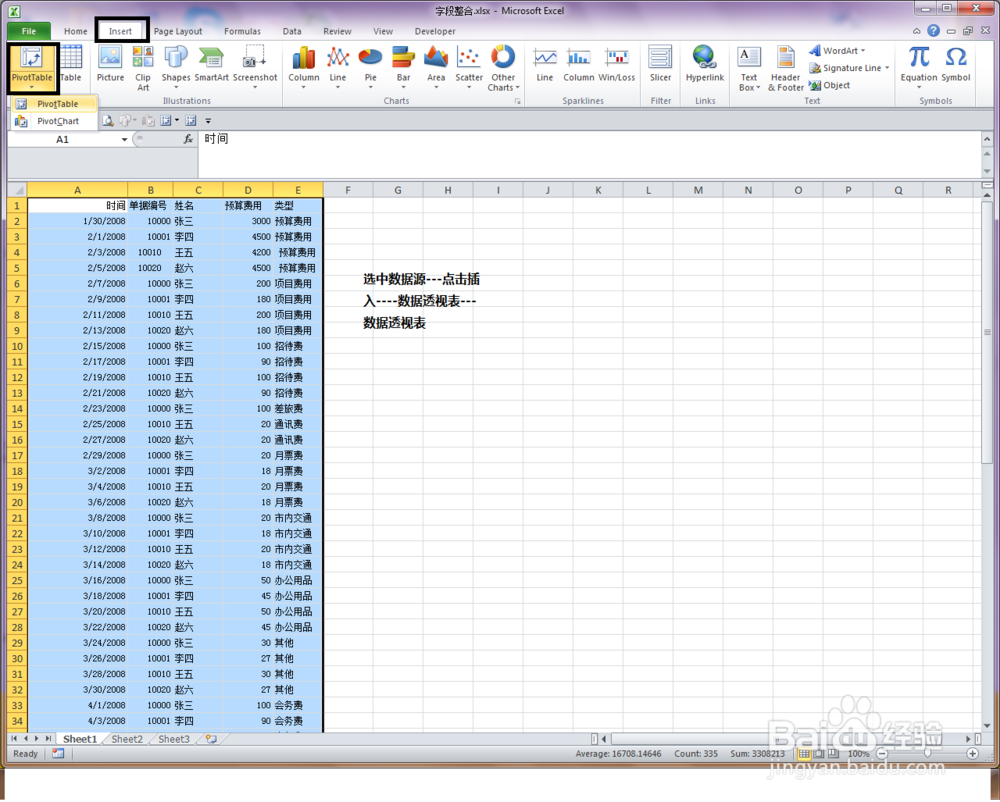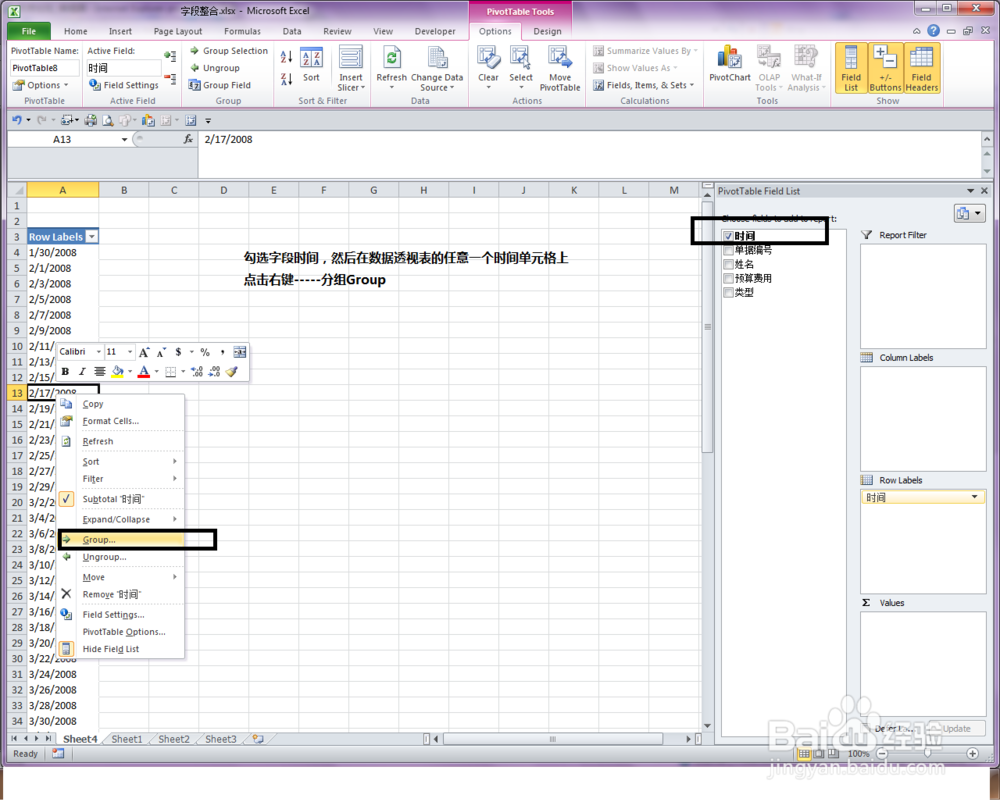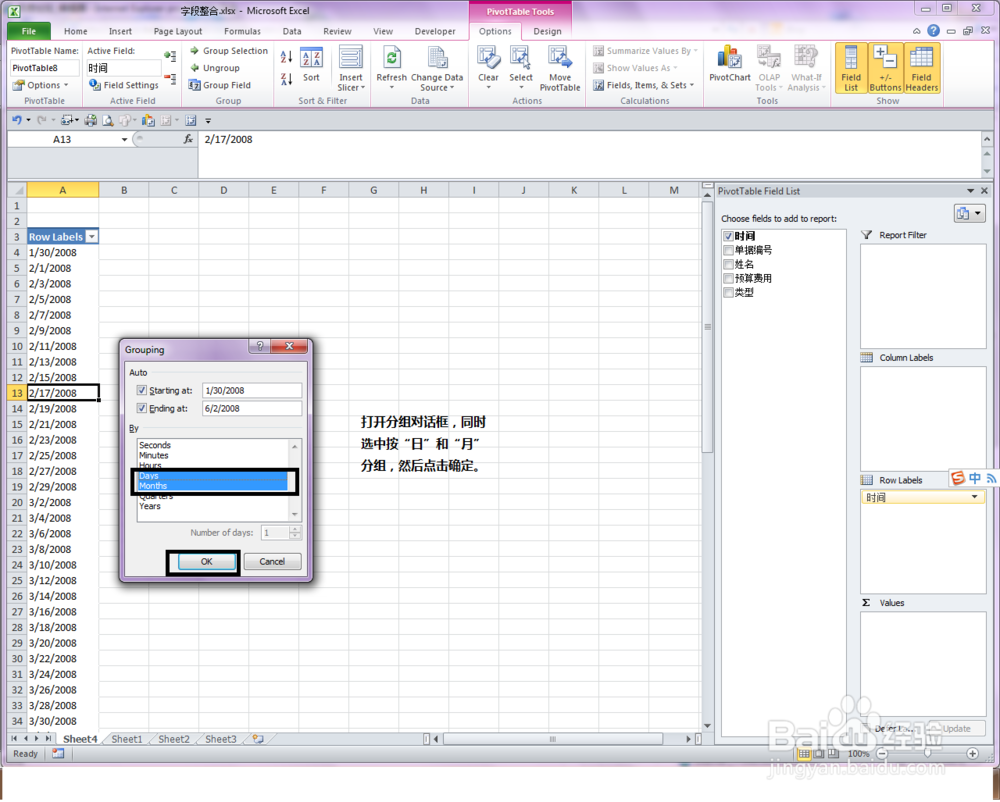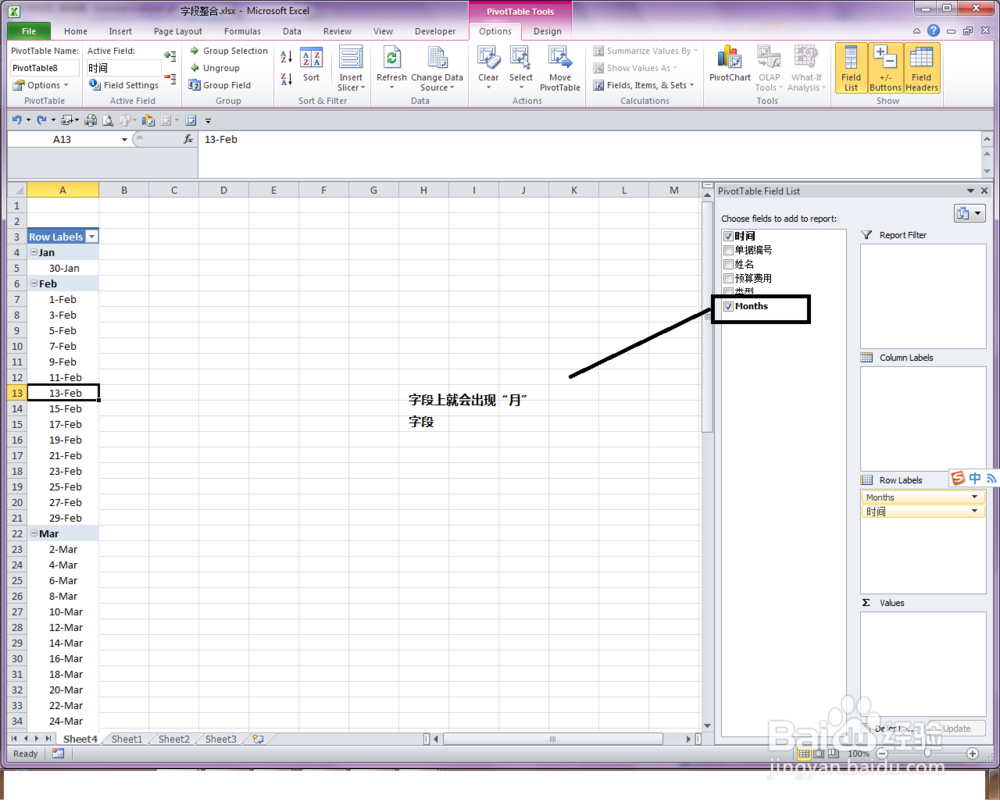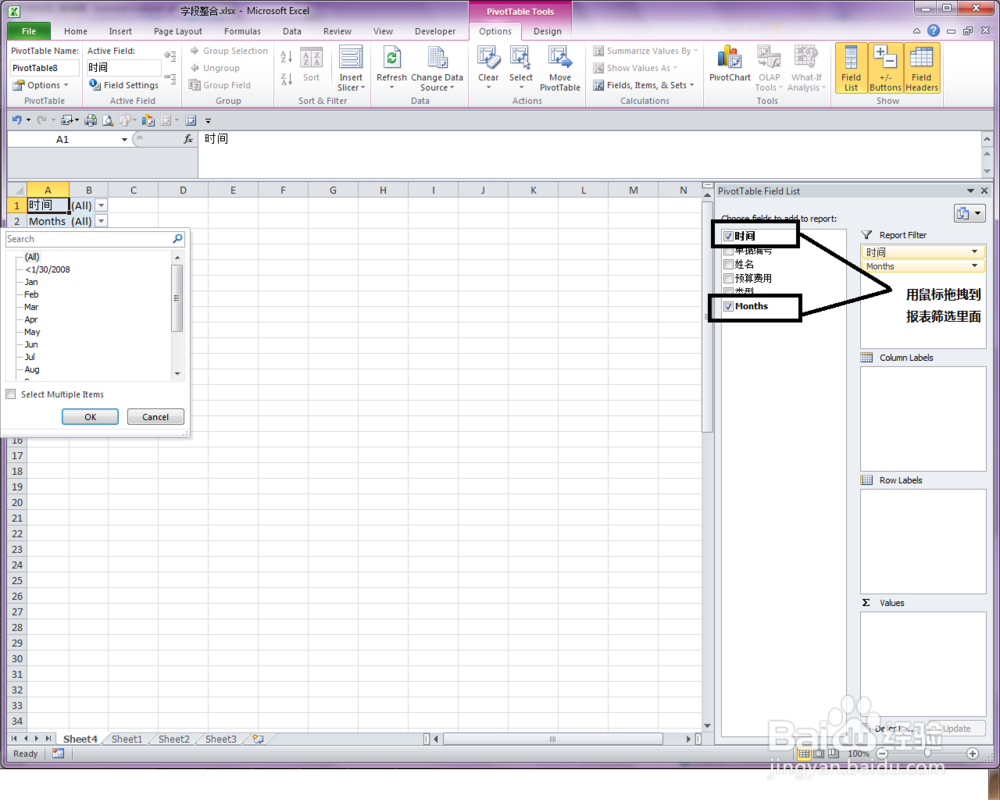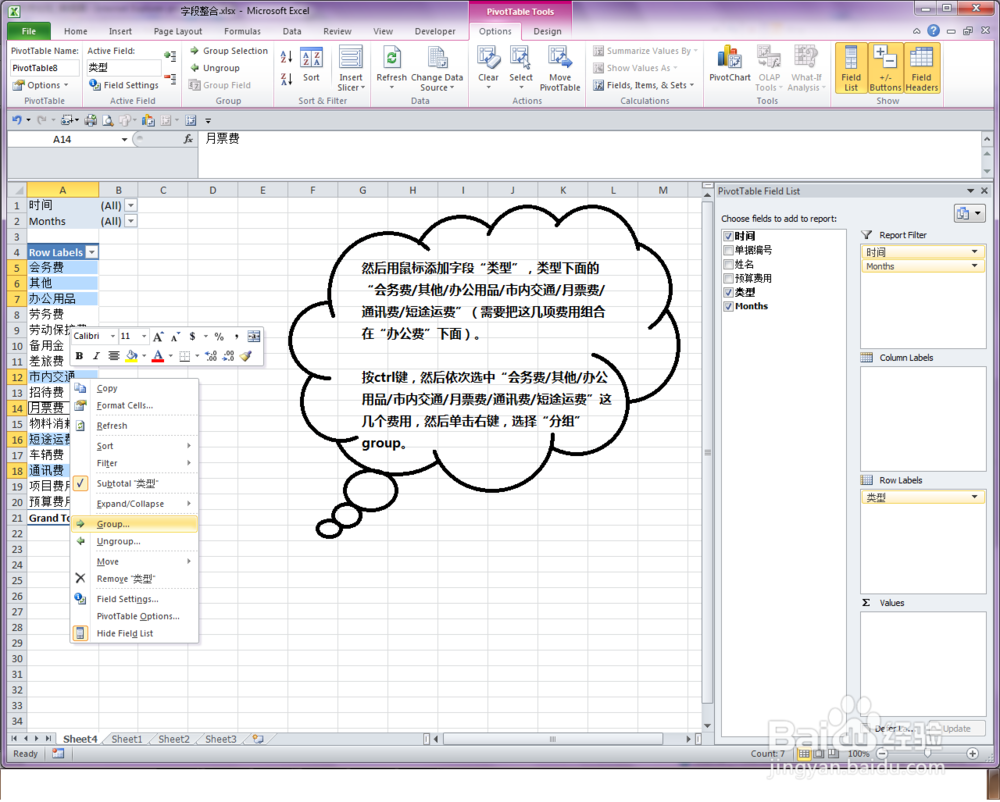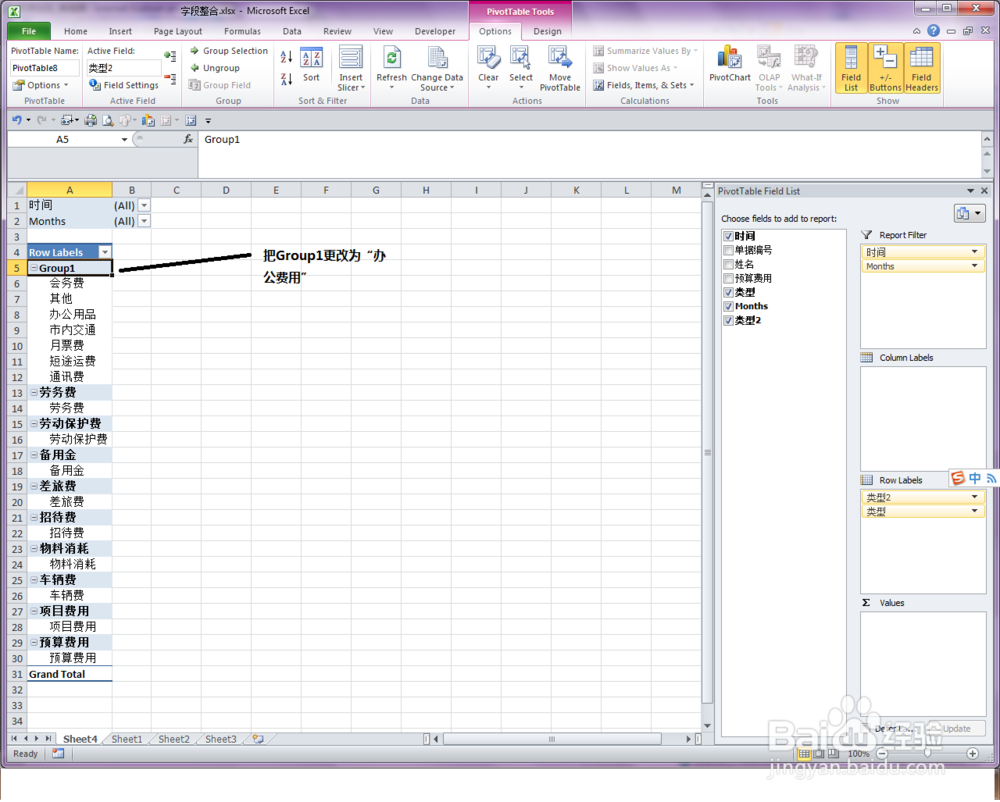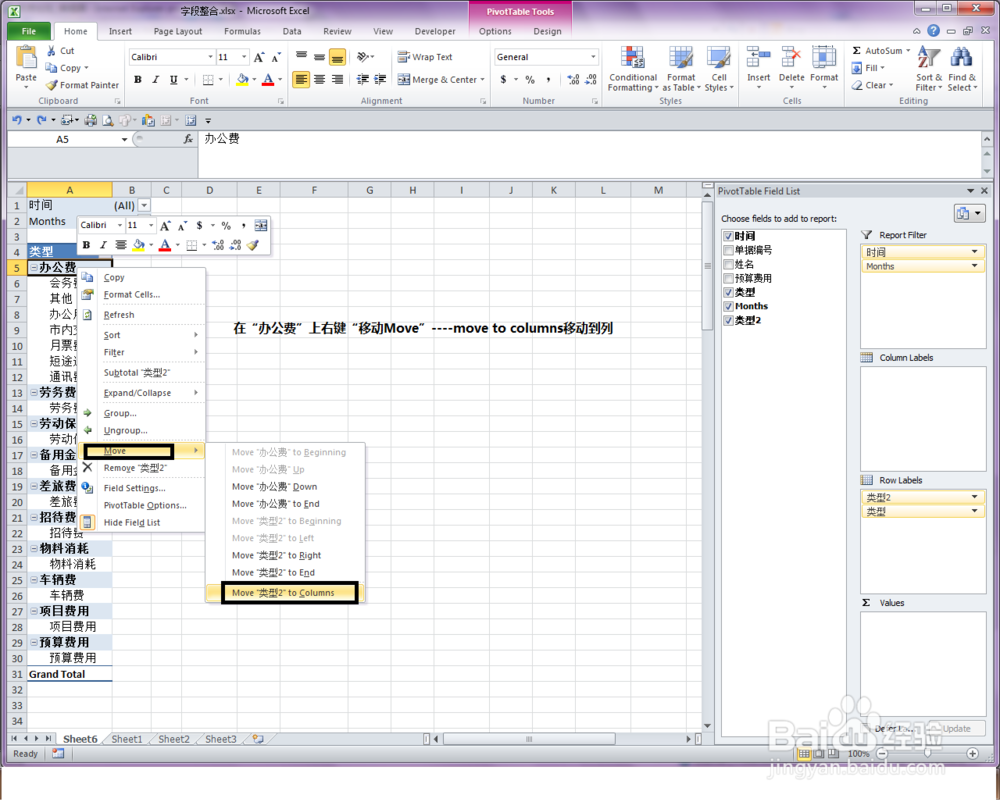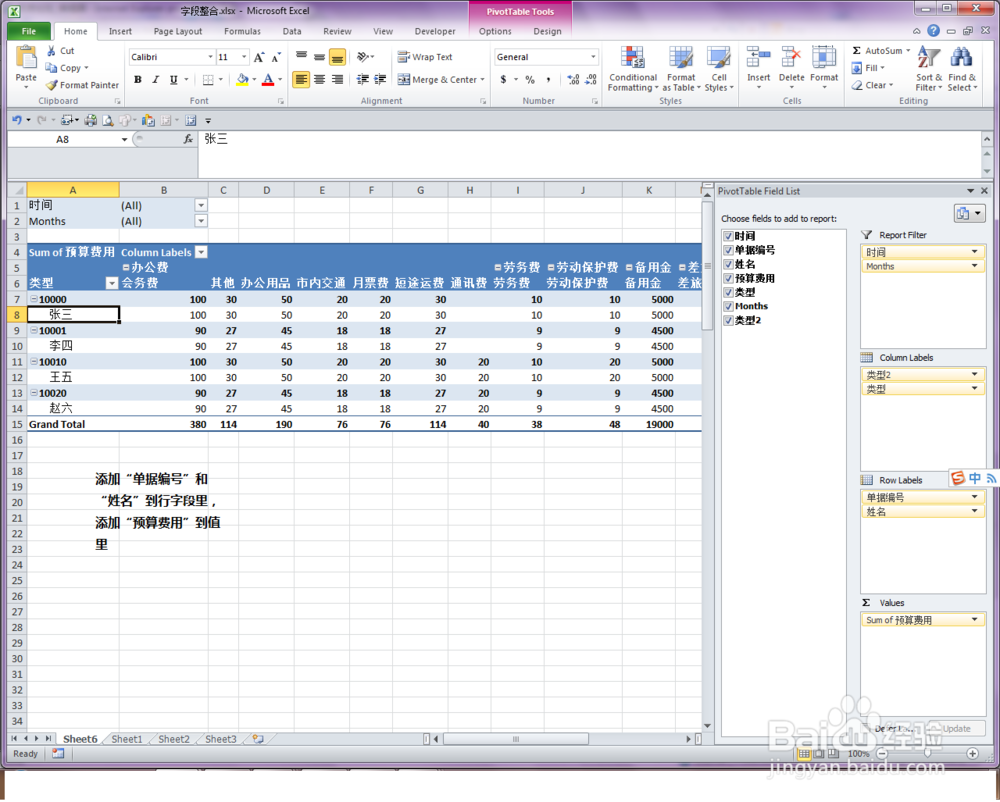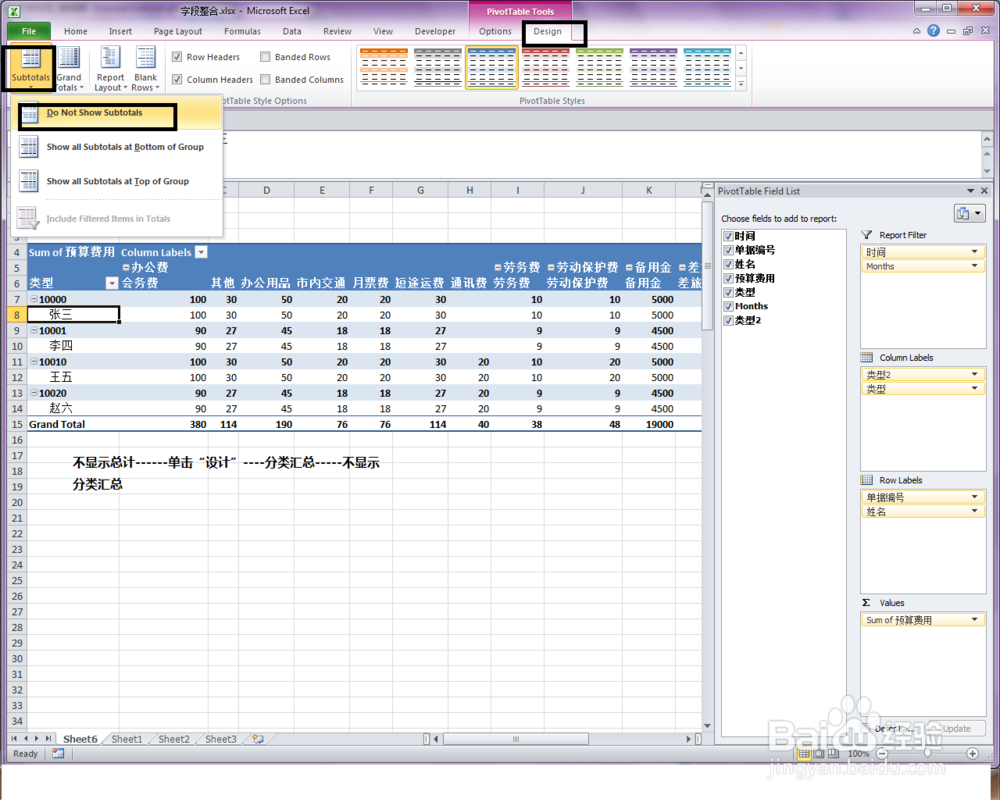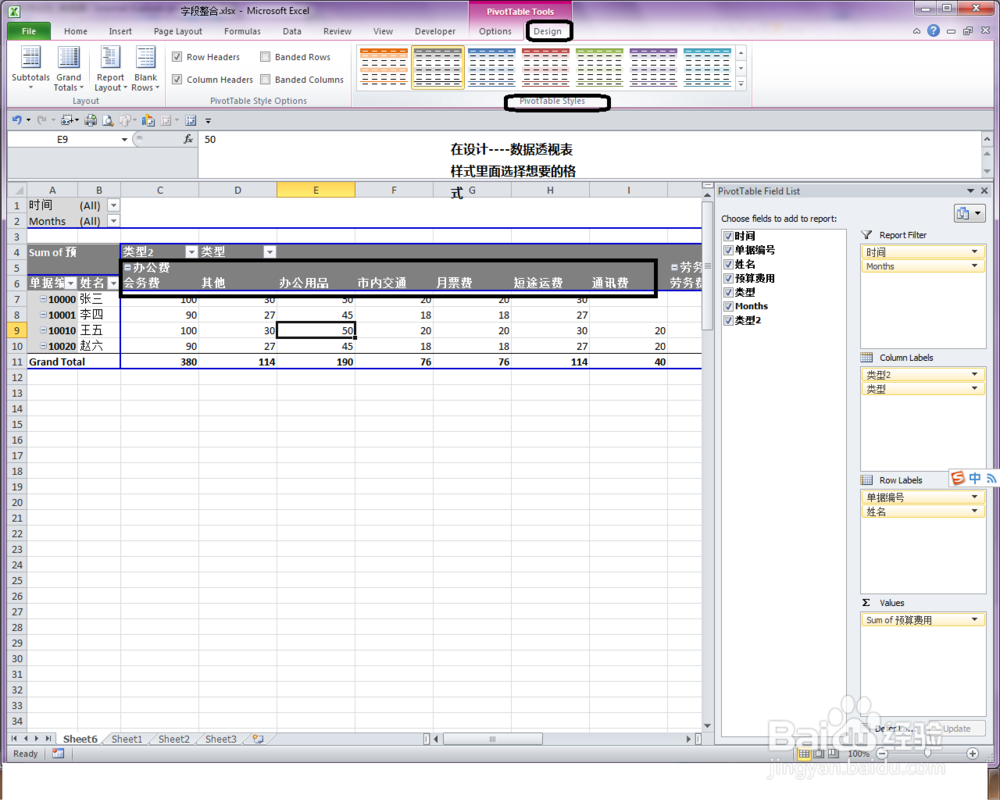数据透视表对日期和文本字段的分类组合
1、选中数据源---点击侑喏嵋甲插入Insert----数据透视表Pivot Table---数据透视表Pivot Table
2、勾选字段“时间”,然后在数据透视表的任意一个时间单元格上点击右键-----“分组”Group
3、打开分组对话框Grouping,同时选中按“日”和“月”分组(days,months),然后点击确定。
4、我们发现字段上就会出现“月”字段。
5、用鼠标拖拽的方式把字段“日期”和字段“月”拖拽到报表筛选里面。
6、然后用鼠标添加字段“类型”,类型下面的“会务费/其他/办公用品/市内交通/月票费/通讯费/短途运费”(需要把这几项费吹涡皋陕用组合在“办公费”下面)。按ctrl键,然后依次选中“会务费/其他/办公用品/市内交通/月票费/通讯费/短途运费”这几个费用,然后单击右键,选择“分组”group。
7、发现出现新的分组Group1,在这里我们把Group1更改为“办公费用”
8、在“办公费”上右键“移动Move”----move to columns移动到列(嚼秒躞句达到水平展开数据透视表中的复合字段)。
9、添加“单据编号”和“姓名”到行字段里,添加“预算费用”到值里
10、整理表格使其不显示总计------(单击“设计”----分类汇总-----不显示分类汇总)
11、在设计----数据透视表样式里面选择想要的格式,此格式会应用的你的数据透视表中。整个数据透视表就整理完了。
声明:本网站引用、摘录或转载内容仅供网站访问者交流或参考,不代表本站立场,如存在版权或非法内容,请联系站长删除,联系邮箱:site.kefu@qq.com。
阅读量:86
阅读量:73
阅读量:92
阅读量:80
阅读量:45